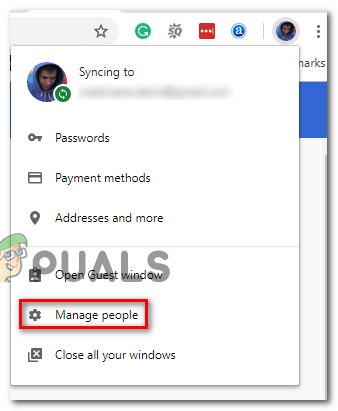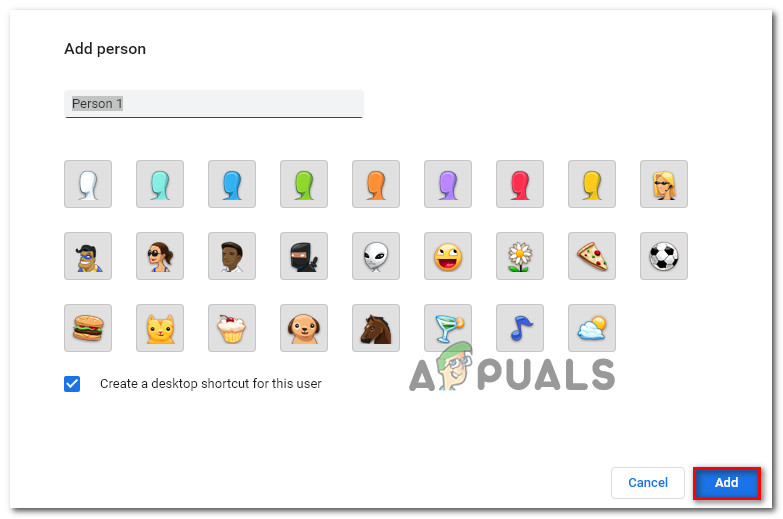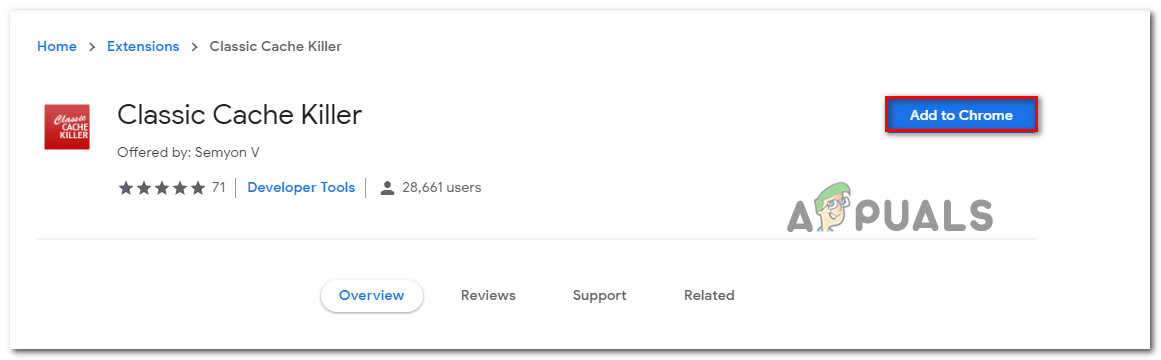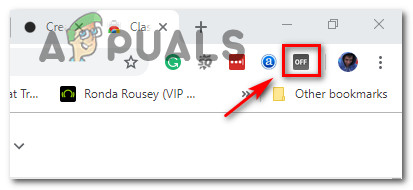Alguns usuaris informen que el seu navegador Chrome s’atura o es congela a l’atzar. Tot i que no hi ha cap missatge d’error aparent, la barra de progrés de la part inferior està bloquejada a ‘ S’espera la memòria cau ’. El problema es produeix principalment a Windows 10 en casos en què el navegador Chrome està instal·lat en una unitat SSD. La majoria dels usuaris afectats informen que la congelació / parada dura aproximadament entre 20 i 30 i que el navegador torna al seu comportament normal.

Problema 'Esperant la memòria cau' a Google Chrome
Què causa el problema de 'esperant memòria cau' a Chrome?
Hem investigat aquest problema en concret mirant diversos informes dels usuaris i les estratègies de reparació que han utilitzat altres usuaris afectats per resoldre el problema. Pel que vam recollir, hi ha diversos escenaris comuns que acabaran desencadenant aquest missatge d'error en particular:
- La memòria cau d’escriptura SSD s’omple massa ràpidament - Com resulta, aquest comportament es produirà sobretot quan el navegador ha de desar fitxers d’un procés que requereix una gran amplada de banda constant. Amb algunes unitats d’estat sòlid (SSD), això acabarà omplint la memòria cau massa ràpidament, cosa que farà que el navegador es congeli. En aquest cas concret, la solució que sol ser efectiva és desactivar la memòria cau d'escriptura a l'SSD o instal·lar una extensió que esborri la memòria cau abans de carregar la pàgina.
- Perfil del navegador malmès - Aquest problema en particular també pot ser causat per un perfil d'usuari malmès. Diversos usuaris que es troben en una situació similar han aconseguit resoldre el problema creant un perfil d'usuari nou o restablint la configuració predeterminada de Chrome.
Si esteu buscant maneres de resoldre aquest molest comportament de Google Chrome, aquest article us proporcionarà diversos passos de resolució de problemes. A continuació, descobrireu una col·lecció de mètodes que han utilitzat altres usuaris que lluiten per resoldre el mateix problema.
Des del 'S'està esperant la memòria cau' el problema té múltiples possibles responsables que podrien desencadenar aquest comportament. Us recomanem que seguiu els mètodes següents en l'ordre en què es presenten. Els hem ordenat per eficiència i gravetat, de manera que un d’ells està obligat a resoldre el problema per al vostre escenari concret.
Mètode 1: desactivació de la memòria cau d'escriptura a la unitat SSD
Alguns usuaris que es van trobar amb aquest problema en particular han informat que el problema ja no es produïa després de desactivar la memòria cau d'escriptura al seu SSD (unitat d'estat sòlid) .
Tot i que desactivar la memòria cau d’escriptura al vostre SSD pot semblar una solució ràpida, tingueu en compte que fer-ho pot acabar frenant les escriptures de la vostra unitat. Aquesta característica permet emmagatzemar les dades inicialment a DRAM o SLC NAND i després escriure-les a la unitat NAND, cosa que acaba accelerant considerablement les escriptures.
Si esteu preparats per viure amb aquestes repercussions per solucionar el ‘ S’espera la memòria cau ‘Error, seguiu els passos següents per desactivar la memòria cau d’escriptura a la vostra unitat SSD:
- Premeu Tecla Windows + R. per obrir un quadre de diàleg Executa. A continuació, escriviu ' devmgmt.msc ”I premeu Entra obrir-se Dispositiu Gerent .
- Dins Gestor de dispositius , amplieu el fitxer Unitats de disc menú desplegable.
- Feu clic amb el botó dret a la vostra unitat SSD i feu clic a Propietats. Si teniu diverses unitats SSD, feu clic amb el botó dret a la que heu instal·lat Google Chrome.
- Dins del Propietats menú de la vostra unitat SSD, aneu a Polítiques i desactiveu la casella de selecció associada a Activeu la memòria cau d'escriptura al dispositiu .

Desactivació de la memòria cau d'escriptura a la unitat SSD
Si encara teniu el problema després de seguir els passos anteriors o busqueu un mètode diferent que no impliqui la desactivació de la memòria cau d'escriptura, aneu al següent següent.
Nota: Si aquest mètode no és efectiu, recordeu que heu d’enginyar inversament els passos anteriors per tornar a habilitar la memòria cau d’escriptura abans de començar amb els mètodes següents.
Mètode 2: creació d'un perfil de navegador d'usuari nou
Una altra solució que de vegades és eficaç per resoldre el ' S’espera a la memòria cau 'El problema a Google Chrome és crear un perfil de navegador d'usuari nou a Chrome. Això us farà perdre les preferències d’usuari i els marcadors, però podeu importar-los fàcilment al vostre nou perfil si aquest mètode us acaba de resoldre.
Això és el que heu de fer per crear un perfil de navegador d'usuari nou a Google Chrome:
- Feu clic a la icona del vostre perfil actual (cantonada superior dreta). A continuació, feu clic a Gestionar persones del menú recentment aparegut.
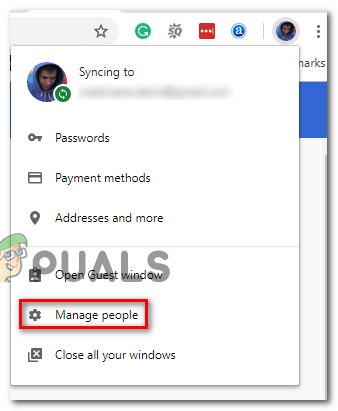
Accedint al menú Administrar persones
- A continuació, feu clic al menú següent Afegeix una persona .
- Afegiu un nom i una icona per al perfil nou i feu clic a Afegeix per crear un perfil de navegador nou per a Chrome.
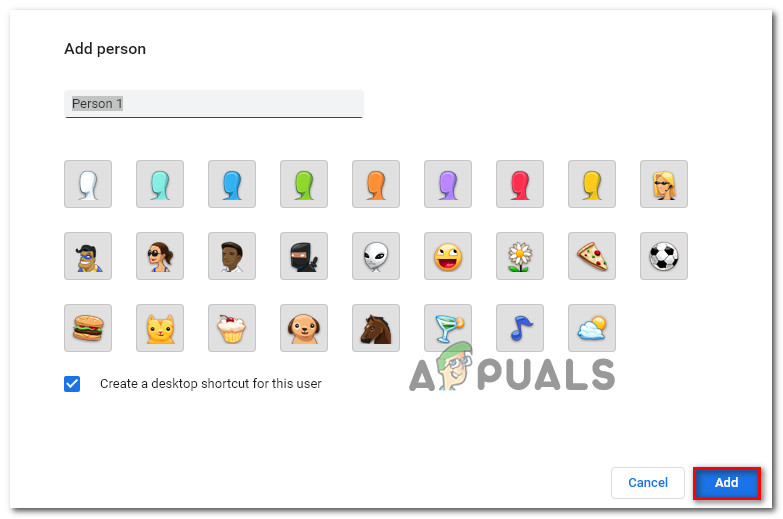
Afegir un perfil d'usuari nou a Google Chrome
- A continuació, Chrome reiniciarà la sessió iniciada al perfil nou creat. Comproveu si el problema s'ha resolt replicant el mateix comportament que anteriorment activava el ' S’espera a la memòria cau 'Error.
Nota: Si veieu que el problema ja no es produeix, podeu iniciar la sessió fàcilment amb el vostre compte de Google per recuperar els vostres marcadors antics i altres preferències d'usuari.
Si aquest mètode no us permetia resoldre l'error 'Esperant la memòria cau', aneu al següent mètode cap avall.
Mètode 3: restableix la configuració del navegador de Chrome als valors predeterminats
Diversos usuaris han informat que el problema ja no es produïa després de restablir la configuració del navegador Chrome. Com us podeu imaginar, això restablirà irreversiblement totes les preferències de l'usuari, els elements d'inici i les extensions, de manera que només ho feu si enteneu les conseqüències.
A continuació s’explica com restablir la configuració del navegador de Chrome per defecte:
- A la part superior dreta de la pantalla, feu clic a la icona més (tres punts) i, a continuació, trieu Configuració.
- Dins del Configuració menú, desplaceu-vos cap avall fins a la part inferior de la pantalla i feu clic a Advanced per desbloquejar la configuració oculta.
- Sota Restableix i neteja , fer clic a Restaureu la configuració als valors predeterminats originals .
- Fer clic a Restableix la configuració per confirmar que voleu que es restableixi la configuració predeterminada de Chrome.
- Un cop restablert el navegador, reinicieu l'aplicació i comproveu si el problema 'S'està esperant a la memòria cau' encara es produeix.

Restablir la configuració per defecte a Chrome
Si encara us trobeu amb el mateix 'Esperant a la memòria cau' problema, aneu al següent mètode següent.
Mètode 4: utilitzar una extensió 'cache killer'
Si cap dels mètodes anteriors no ha aconseguit resoldre el problema, és probable que el pugueu fer mitjançant una extensió. Classic Cache Killer és una extensió de Chrome que esborra automàticament la memòria cau del navegador abans de carregar una pàgina. Això acabarà resolent el problema si el problema és causat per dades de memòria cau danyades.
Això és el que heu de fer per instal·lar Classic Cache Killer:
- Visiteu aquest enllaç ( aquí ) i feu clic a Afegeix a Chrome per instal·lar el fitxer Classic Cache Killer extensió al vostre ordinador.
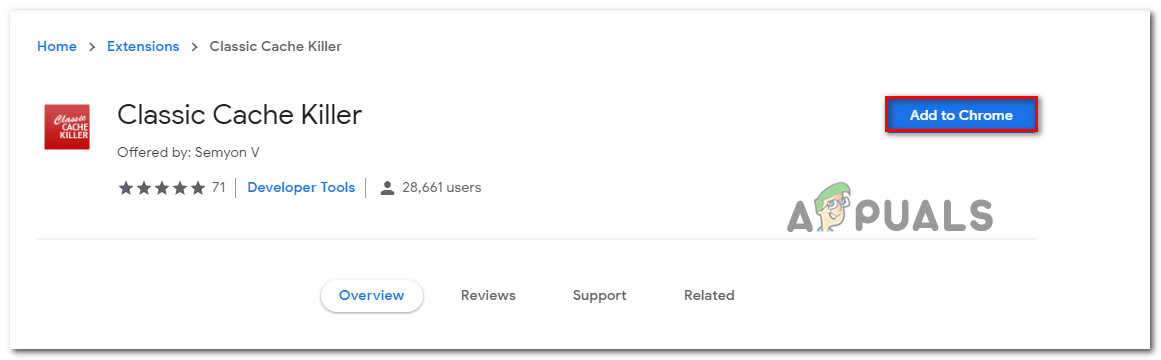
Instal·lació de l’extensió Classic Cache Killer
- Fer clic a Afegeix una extensió per confirmar la instal·lació.
- Un cop instal·lada l'extensió Classic Cache Killer, feu clic a la icona (cantonada superior dreta) per habilitar-la.
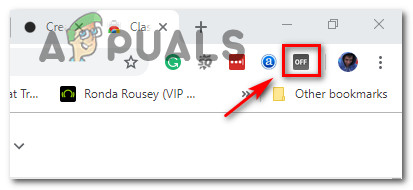
Activació de l'extensió Classic Cache Killer
- Un cop s'hagi activat l'extensió, esborrarà automàticament la memòria cau del navegador abans de carregar una pàgina. Podeu desactivar-lo de la mateixa manera si feu clic a la mateixa icona d'extensió.